À l’époque des premiers réseaux locaux câblés, il était difficile pour un intrus de s’immiscer parmi les autres machines, puisqu’il était nécessaire d’accéder physiquement à une prise réseau. Depuis que le Wi-Fi est devenu la norme dans de nombreux logements, il est essentiel de protéger l’accès par un mot de passe (clé WPA2 en général) pour que personne ne puisse accéder à vos données ni profiter de votre connexion Internet. Mais il y a toujours un risque qu’un utilisateur arrive à pirater le mot de passe du Wi-Fi. Netcut vous permet de vérifier quels sont les périphériques connectés à votre réseau, et d’en contrôler l’accès à Internet.
au sommaire
Netcut est un utilitaire gratuit d'analyse et de contrôle des périphériques sur le réseau localréseau local, disponible pour Windows et AndroidAndroid. Dans le cadre de ce tutoriel, nous présentons la version PC, mais les fonctionnalités sont similaires dans la version téléchargeable sur le Google Play Store.
Installation de Netcut et analyse du réseau local
L'installation de Netcut est entièrement automatisée. Une fenêtrefenêtre s'ouvrira seulement pour vous demander d'accepter d'installer WinPcap, s'il n'est pas déjà installé sur votre ordinateur. Ce composant permet à Netcut de réaliser la capture et la transmission de paquets réseau, il est nécessaire au fonctionnement de ce logiciellogiciel.
Il n'est pas obligatoire de redémarrer l'ordinateur à la fin de l'installation pour profiter des fonctionnalités de Netcut. Cet utilitaire ouvre immédiatement un onglet dans votre navigateurnavigateur par défaut et scanne votre réseau local. Les périphériques connectés s'affichent, vous pouvez les identifier par l'adresse IPadresse IP, l'adresse MACadresse MAC, et leur marque.
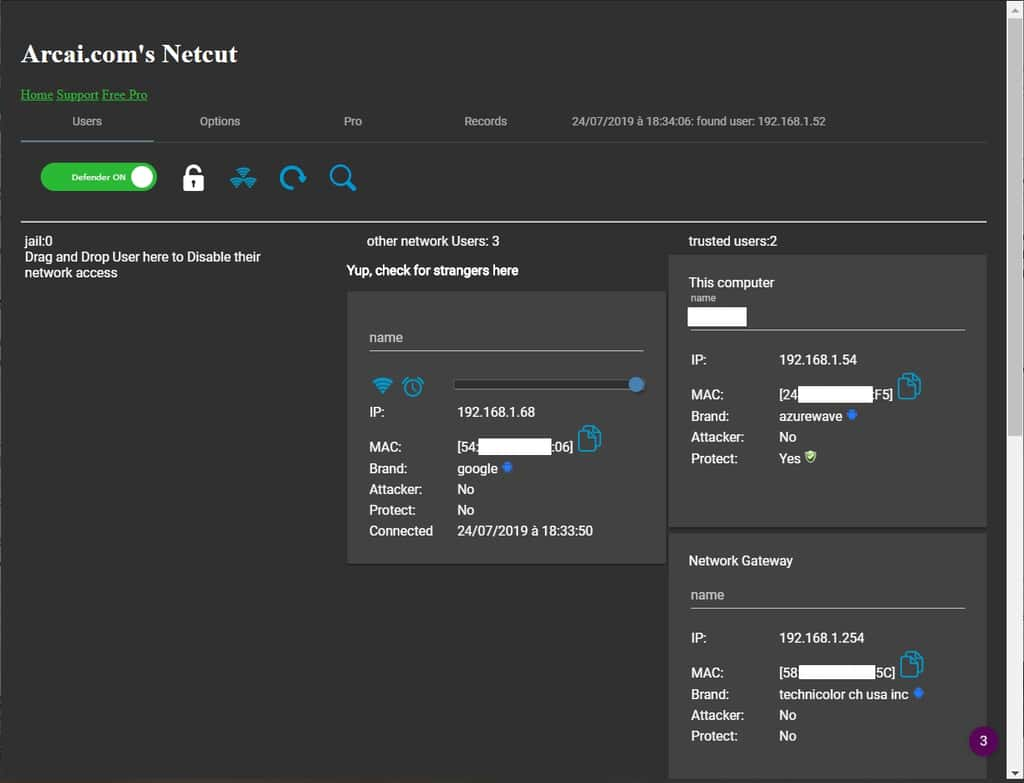
Netcut détecte toutes les machines qui se connectent au réseau : les ordinateurs, les tablettes, les smartphones, les consoles, les télévisions, les boîtiers multimédias et les accessoires de domotiquedomotique ou de sécurité. Par défaut, les équipements inconnus sont affichés dans la colonne centrale. Vous pouvez les faire glisser à l'aide de la souris dans la colonne de droite pour signaler qu'ils sont de confiance ou dans la colonne de gauche pour les ajouter à la liste des périphériques à bloquer.
Dans notre cas, on observe que par défaut, Netcut a placé l'ordinateur exécutant ce logiciel dans la liste des appareils sûrs, tout comme le routeur Wi-Fi qui fait office de passerellepasserelle réseau, identifié par l'adresse IP locale 192.168.1.254.
La première chose à faire pour s'assurer qu'aucun étranger n'est connecté au réseau local est donc de vérifier les périphériques affichés dans la colonne centrale. Dans notre cas, on voit un accessoire de marque « GoogleGoogle ». Il s'agit d'un Chromecast, nous le déplaçons donc dans la colonne de droite pour confirmer qu'il fait partie des clients de confiance. Ce n'est qu'une manière de mieux organiser Netcut, car l'accès au réseau et à InternetInternet est entièrement autorisé pour tous les périphériques affichés dans la colonne centrale et dans celle de droite. L'intérêt est que lors de l'exécution suivante du logiciel, seuls les nouveaux clients inconnus s'afficheront dans la colonne centrale.
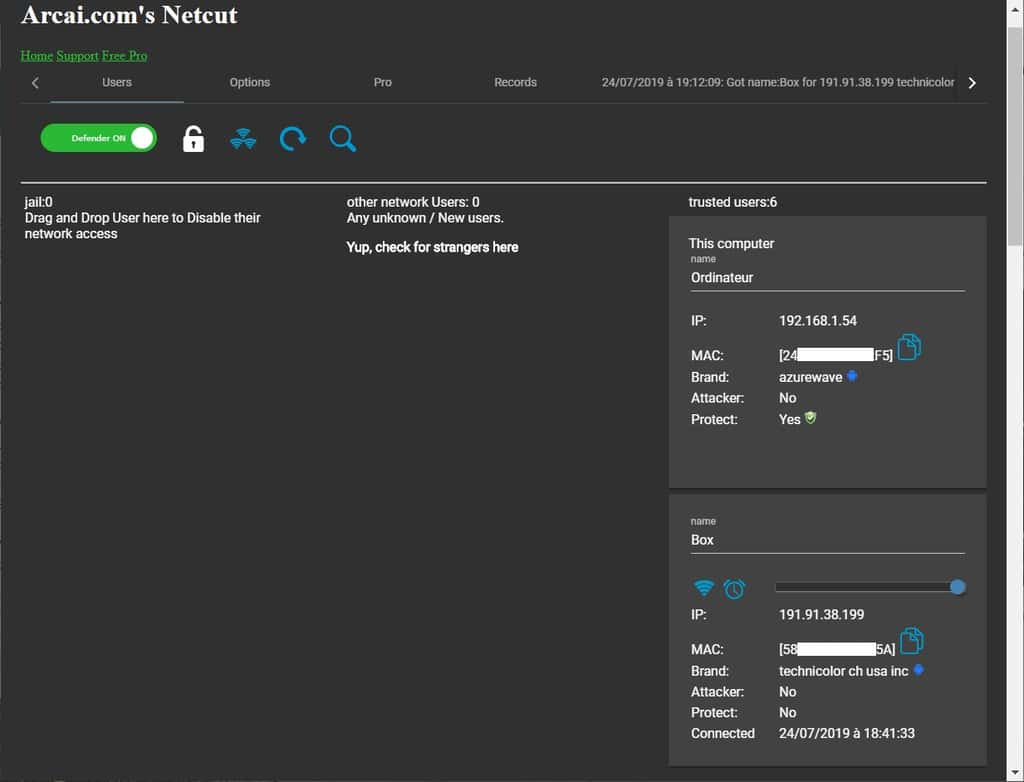
Pour reconnaître au plus vite chacun des clients connectés au réseau local depuis Netcut, vous pouvez personnaliser les noms de périphériques. Saisissez simplement votre description dans le champ « name » pour renommer de façon explicite les appareils connectés.
Dans la page « Records » de l'applicationapplication, Netcut affiche les évènements liés à la connexion ou à la déconnexion des clients sur votre réseau local. Cela offre un historique de l'accès des périphériques au réseau, pour vérifier précisément à quels horaires un appareil s'est connecté.
Boutons de contrôle des fonctionnalités
Dans la barre horizontale présente en haut de la page « Users » (celle qui s'affiche par défaut), on trouve un curseur et quatre boutons correspondant à des actions.
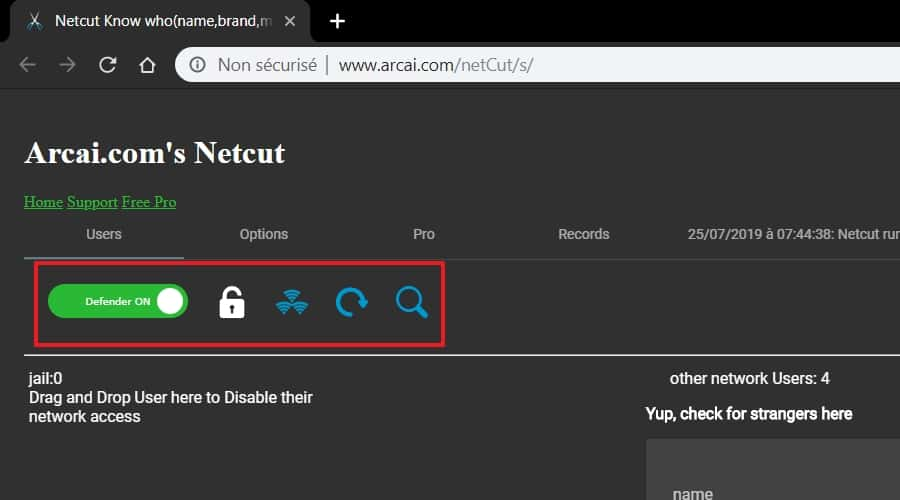
- Le curseur gère l'activation de Netcut Defender, un outil pour se prémunir d'autres périphériques qui exécuteraient aussi cette application sur le même réseau. Assurez-vous de bien conserver le curseur de Netcut Defender sur « On » pour ne pas être vulnérable aux attaques des autres utilisateurs.
- Le bouton représentant un cadenas permet de bloquer l'accès à votre réseau Wi-FiWi-Fi par de nouveaux utilisateurs. Cette fonctionnalité ne peut être utilisée que dans la version payante de Netcut.
- Le symbole suivant est une option de déconnexion de l'accès à Internet pour tous les périphériques connectés au réseau, en même temps et en un seul clic. Cette fonctionnalité ne peut être utilisée que dans la version payante de Netcut.
- Une icôneicône d'actualisation permet de lancer un nouveau scan du réseau, le logiciel affiche alors en quelques secondes si de nouveaux périphériques se sont connectés ou déconnectés.
- La dernière fonctionnalité propose de rechercher un périphérique par nom, adresse IP, adresse MAC, ou marque. Elle est surtout utile dans le cas d'un réseau où un grand nombre d'appareils est présent simultanément.
Blocage de l’accès à Internet d’un utilisateur
Une des fonctionnalités principales de Netcut est de pouvoir bloquer complètement l'accès à Internet d'une machine connectée sur votre réseau local. Le logiciel peut aussi bien interdire à un intrus de profiter gratuitement de votre connexion, bloquer l'accès à Internet sur le téléphone ou la tablette de votre enfant lorsqu'il a atteint son quota quotidien ou limiter la bande passantebande passante autorisée pour un périphérique en particulier.
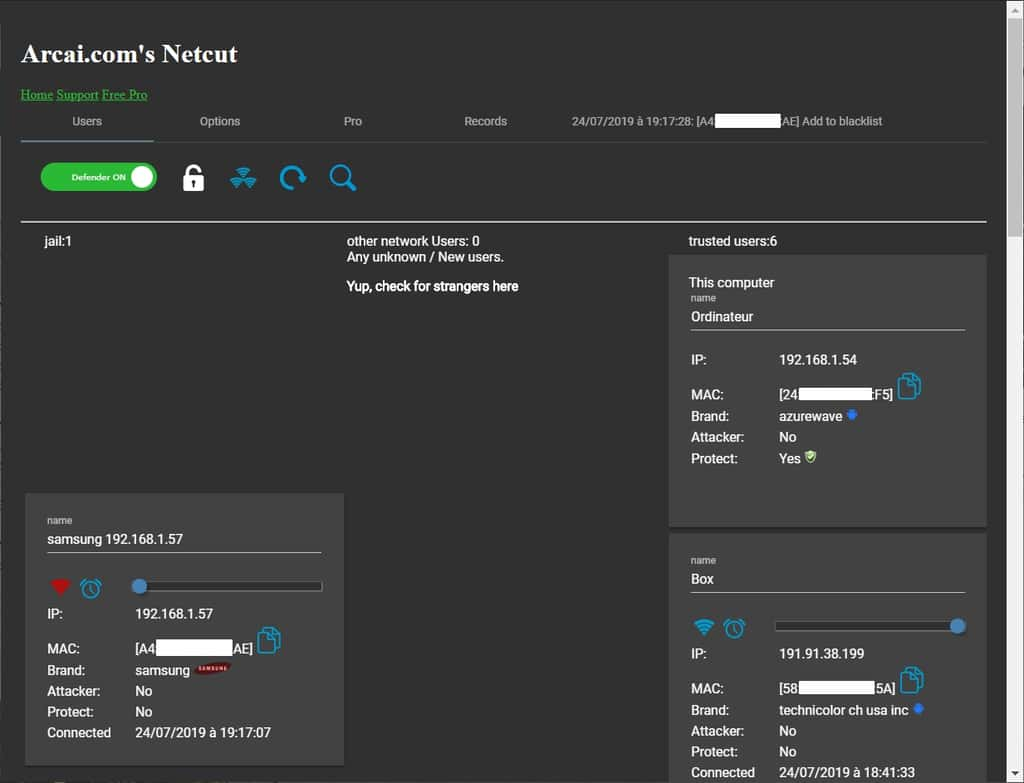
Il existe plusieurs solutions pour couper l'accès à la connexion Internet pour un périphérique du réseau local grâce à Netcut :
- la plus simple est de glisser à l'aide de la souris le périphérique visé dans la colonne de gauche, ce qui a pour conséquence d'immédiatement lui retirer la connexion à Internet, bien qu'il reste connecté au réseau Wi-Fi. Le même résultat peut être obtenu en cliquant sur l'icône Wi-Fi bleue présente dans la case désignant l'appareil ;
- pour ne pas retirer tout l'accès Internet à la machine, mais en réguler la bande passante, il faut gérer la position du curseur présent dans la case représentant le périphérique. Plus il est placé vers la gauche, plus la bande passante est réduite. Lors de nos tests, la bande passante était déjà très faible avec le curseur positionné à la moitié ;
- le logiciel permet aussi de définir une plage horaire de blocage, en sélectionnant le bouton en forme de réveil. Vous devrez alors remplir une heure de début et de fin de blocage quotidien. Dans la même fenêtre, il est possible de définir un compte à rebours de déconnexion : la connexion du périphérique à Internet sera bloquée pendant la duréedurée indiquée. Pour annuler la plage horaire ou le compte à rebours, il suffit d'ouvrir à nouveau cette fenêtre grâce au bouton en forme de réveil, et de sélectionner le bouton « Reset ».
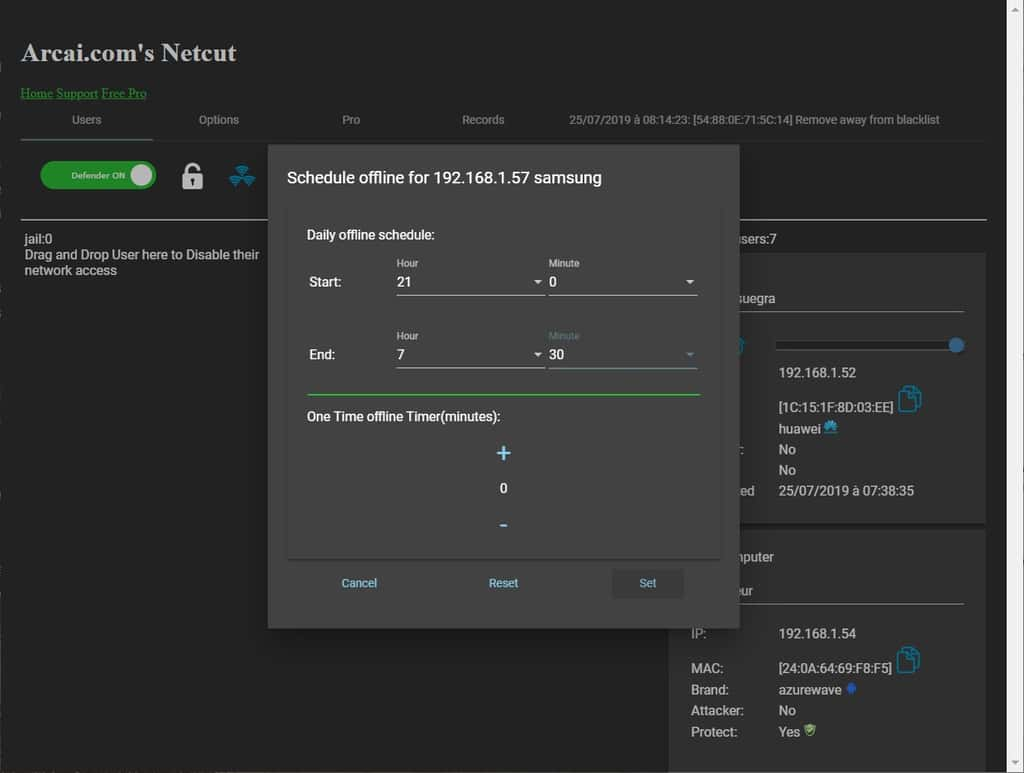
Ce qu’il faut
retenir
- Netcut offre une interface facile à prendre en main, pour gérer simplement l’accès à Internet et la bande passante disponible pour chacun des périphériques de votre réseau local.
- En indiquant l’adresse IP, l’adresse MAC et la marque des appareils, il permet de les identifier et de les renommer rapidement.
- Grâce à Netcut, vous pouvez définir des durées ou des plages horaires au cours desquelles certains clients n’ont pas accès à la connexion Internet.
- Netcut Defender étant inclus à Netcut, il pourra vous défendre d’autres utilisateurs de ce logiciel sur ce même réseau, et garantir votre propre accès à Internet.














